
Las aplicaciones de limpieza de PC son aceite de serpiente digital. La web está llena de anuncios de aplicaciones que quieren "limpiar su PC" y "hacerla sentir como nueva". No saque su tarjeta de crédito, estas aplicaciones son terribles y no las necesita.
Si desea "limpiar su PC", puede hacerlo de forma gratuita. Windows incluye herramientas de limpieza de PC integradas que pueden hacer casi todo lo que la aplicación de limpieza de PC promedio hará por usted.
Investiguemos una aplicación de limpieza de PC
Entonces, ¿qué hacen estas aplicaciones? Para investigar, ejecutamos MyCleanPC; no intente esto en casa; instalamos este software incorrecto para que usted no tenga que hacerlo. MyCleanPC es una de las aplicaciones de limpieza de PC más destacadas; incluso se anuncia con anuncios de televisión.
Primero, echemos un vistazo a sus preguntas frecuentes para ver lo que promete:
"La versión completa y paga del software MyCleanPC intentará eliminar los problemas encontrados con el registro y el disco duro de su PC, incluida la eliminación de archivos basura, entradas de registro innecesarias, rastros de navegación en Internet y partes fragmentadas de su disco duro".
Ya estamos en el hielo: Windows puede eliminar archivos basura, borrar los rastros de navegación en Internet y desfragmentar su disco duro sin instalar software adicional.
MyCleanPC ofrece un "diagnóstico gratuito", que es poco más que un intento de asustar a las personas para que piensen que sus computadoras tienen miles de "problemas" que se pueden solucionar con un pago fácil de $ 39,99.
Después de ejecutar un escaneo, verá un recuento alarmante de la cantidad de problemas en su computadora. Encontró 26267 problemas en nuestra computadora. Ese es un número extremadamente alarmante, pero ¿qué es exactamente un problema?
- Cada cookie del navegador y la entrada del historial cuentan como un solo problema.
- Cada archivo temporal cuenta como un solo problema, sin importar cuán pequeño sea.
- Las entradas de registro no válidas se consideran problemas, aunque en realidad no deberían ralentizar su computadora.
- Nuestro registro se puede compactar un poco, pero esto no debería hacer una diferencia notable en el rendimiento.
- Cada archivo fragmentado cuenta como un solo problema. MyCleanPC mide la fragmentación en función del número de archivos fragmentados, lo que genera una estadística de fragmentación de datos del 21,33% que parece aterradora. A modo de comparación, el Desfragmentador de disco de Windows nos dice que tenemos un 2% de fragmentación.
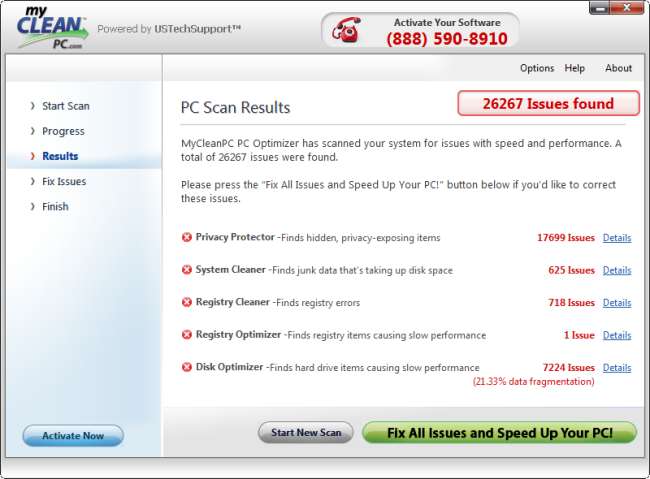
Ahora que te han asustado, esta es la parte en la que sacarías tu tarjeta de crédito y les darías $ 39,99 para limpiar tu PC.
No crea el bombo
Los archivos temporales no ralentizan su computadora, ni tampoco las entradas del historial del navegador ni las cookies. Las entradas de registro generalmente no son un problema: hay una razón por la que Microsoft creó una vez un limpiador de registro propio antes de descontinuarlo y aconsejar a las personas que no utilicen limpiadores de registro.
Sí, su computadora puede ser lenta porque su sistema de archivos está fragmentado. Puede solucionar este problema ejecutando la herramienta Desfragmentador de disco incluida con Windows: el Desfragmentador de disco se ejecuta automáticamente según una programación , de todas formas. La mayoría de la gente ya no debería tener que preocuparse por desfragmentar los discos duros.
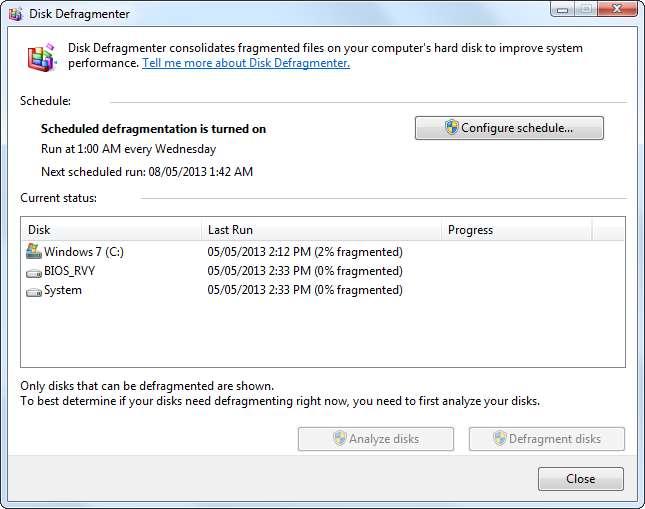
Cómo limpiar realmente su PC
Supongamos que desea limpiar su PC como lo haría un limpiador de PC. Esto es lo que puede hacer:
- Ejecute la herramienta Liberador de espacio en disco incluida con Windows. Se centra en liberar espacio en su disco duro, pero también eliminará archivos temporales antiguos y otras cosas inútiles. Simplemente toque la tecla de Windows, escriba Liberador de espacio en disco y presione Entrar para iniciarlo. Tu puedes incluso programar una limpieza de disco para limpiar su computadora automáticamente.
- Limpia el historial de tu navegador o mejor - configure su navegador para que borre automáticamente su historial cuando lo cierre si no desea almacenar un historial.
- Ejecute el Desfragmentador de disco incluido con Windows. Esto no es necesario si usa un unidad de estado sólido .
- No se moleste con un limpiador de registro. Si debes, usa el CCleaner gratuito , que tiene el limpiador de registro mejor probado que existe. También eliminará los archivos temporales de otros programas: CCleaner solo hace mucho más que estas aplicaciones de limpieza de PC.
A prueba realizada en 2011 por Windows Secrets descubrió que la herramienta Liberador de espacio en disco incluida con Windows era tan buena como las aplicaciones de limpieza de PC pagas. Tenga en cuenta que esto es cierto a pesar de que las aplicaciones de limpieza de PC corrigen "errores de registro", mientras que la aplicación Disk Cleanup no lo hace, lo que muestra cuán innecesarios son los limpiadores de registro.
Así que sí, se ha probado: las aplicaciones de limpieza de PC no valen nada.

Acelerando su computadora
Las mejores herramientas para acelerar su computadora son cosas que una aplicación de limpieza de PC no puede hacer por usted:
- Desinstale el software que ya no usa, especialmente los programas que se ejecutan al inicio y los complementos del navegador.
- Deshabilitar aplicaciones de inicio innecesarias para mejorar el tiempo de arranque de Windows.
Si ve errores con regularidad en su computadora:
- correr un programa antivirus y un programa antimalware para escanear su computadora en busca de mensajes de error que produzcan malware.
- Mensajes de error de Google que ve con regularidad para encontrar soluciones para ellos.
No olvide la opción nuclear:
- Reinstalar Windows empezar de nuevo desde cero. Si usa Windows 8, utilizar la función Refresh Your PC .
- Compruebe si hay problemas de hardware si continúa experimentando pantallas azules u otros problemas de la PC después de reinstalar Windows.

En el peor de los casos, las aplicaciones de limpieza de PC son aceite de serpiente digital. En el mejor de los casos, hacen algunas cosas marginalmente útiles que puede hacer con las herramientas incluidas con Windows. No crea en las exageraciones: omita las aplicaciones de limpieza de PC.







